win10应用商店下载特别慢如何提速 win10商店下载速度慢如何优化
更新时间:2023-10-24 10:12:51作者:xiaoliu
win10应用商店下载特别慢如何提速,Win10应用商店是Windows 10系统中非常重要的一个功能,但有时我们可能会遇到下载速度特别慢的问题,当我们急需下载某个应用程序或游戏时,这个问题可能会让我们感到非常困扰。为了解决这个问题,我们需要找到提速的方法,以便更快地下载所需的应用程序。在本文中我将介绍一些优化Win10商店下载速度的方法,帮助你解决这个问题。
具体方法:
1、在Windows10系统中,我们右键点击左下角的开始按钮,在弹出菜单中选择“设置”的菜单项。
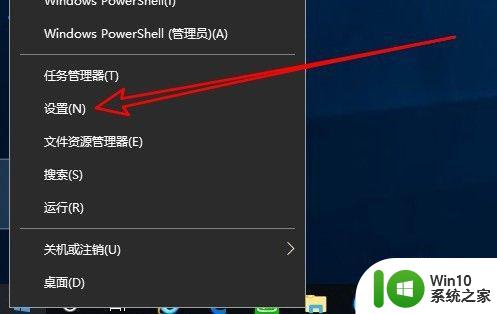
2、接下来就会打开Windows10的设置窗口,在窗口中我们点击“更新和安全”的图标。
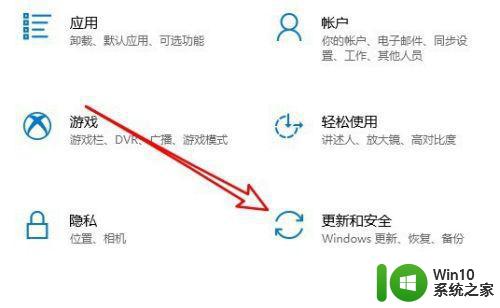
3、接下来在打开的窗口中,我们点击左侧边栏的“Windows更新”菜单项,在右侧窗口中找到“高级选项”的快捷链接。
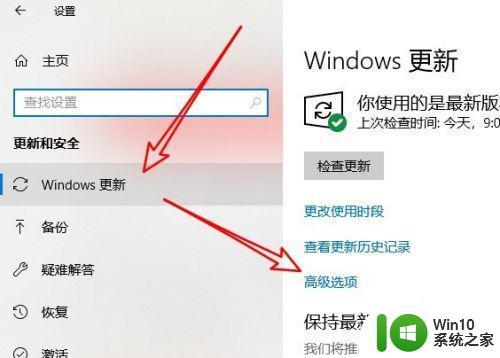
4、接下来在打开的Windows10高级选项窗口中,我们点击“传递优化”的快捷链接。
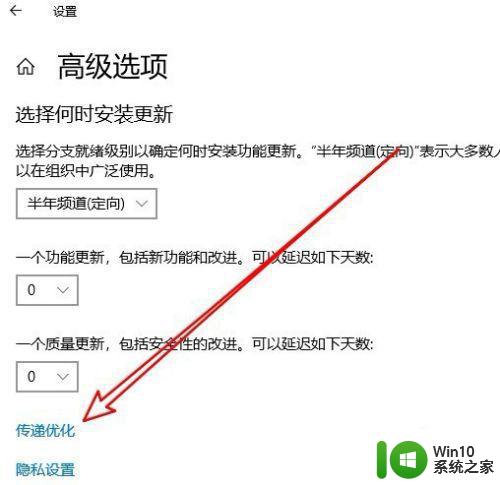
5、然后在打开的页面中,我们找到“允许从其他电脑下载”的设置项,把其下面的开关设置为开的状态。
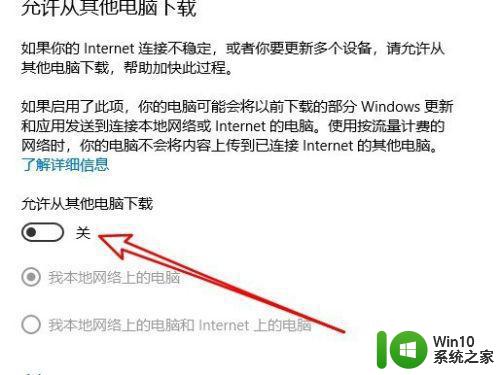
6、接下来我们再选中“我本地网络上的电脑和Internet上的电脑”选项。这样我们再在应用商店下载应用的时候,就会发现速度提升了不少。

以上就是如何加快Win10应用商店下载速度的全部内容,如果您不清楚,可以按照小编的方法进行操作,希望这些方法能够帮助到大家。
win10应用商店下载特别慢如何提速 win10商店下载速度慢如何优化相关教程
- 在win10应用商店里面网速特别慢怎么办 win10应用商店下载速度慢怎么办
- win10商店下载很慢如何解决 win10商店下载速度慢怎么办
- win10微软商店下载速度慢如何处理 微软商店下载速度很慢怎么办
- win10应用商店下载没速度的解决方法 w10应用商店下载好慢如何修复
- win10商店下载速度实在太慢解决技巧 win10商店下载速度慢原因分析
- 360安全卫士解决win10商店下载慢的方法 win10商店下载速度慢怎么办
- win10商店下载慢的解决方法 win10商店下载慢怎么办
- win10上传速度慢如何提升 win10上传速度如何优化
- Win10应用商店打不开怎么办?解决win10应用商店闪退的方法 Win10应用商店无法连接怎么办如何解决Win10应用商店无法连接问题
- 网吧win10如何下载微软应用商店 网吧怎么下载win10应用商店
- win10应用商店如何设置成中文 怎么把win10应用商店变成中文
- win10进应用商店闪退的修复方法 win10应用商店闪退如何解决
- 蜘蛛侠:暗影之网win10无法运行解决方法 蜘蛛侠暗影之网win10闪退解决方法
- win10玩只狼:影逝二度游戏卡顿什么原因 win10玩只狼:影逝二度游戏卡顿的处理方法 win10只狼影逝二度游戏卡顿解决方法
- 《极品飞车13:变速》win10无法启动解决方法 极品飞车13变速win10闪退解决方法
- win10桌面图标设置没有权限访问如何处理 Win10桌面图标权限访问被拒绝怎么办
win10系统教程推荐
- 1 蜘蛛侠:暗影之网win10无法运行解决方法 蜘蛛侠暗影之网win10闪退解决方法
- 2 win10桌面图标设置没有权限访问如何处理 Win10桌面图标权限访问被拒绝怎么办
- 3 win10关闭个人信息收集的最佳方法 如何在win10中关闭个人信息收集
- 4 英雄联盟win10无法初始化图像设备怎么办 英雄联盟win10启动黑屏怎么解决
- 5 win10需要来自system权限才能删除解决方法 Win10删除文件需要管理员权限解决方法
- 6 win10电脑查看激活密码的快捷方法 win10电脑激活密码查看方法
- 7 win10平板模式怎么切换电脑模式快捷键 win10平板模式如何切换至电脑模式
- 8 win10 usb无法识别鼠标无法操作如何修复 Win10 USB接口无法识别鼠标怎么办
- 9 笔记本电脑win10更新后开机黑屏很久才有画面如何修复 win10更新后笔记本电脑开机黑屏怎么办
- 10 电脑w10设备管理器里没有蓝牙怎么办 电脑w10蓝牙设备管理器找不到
win10系统推荐
- 1 番茄家园ghost win10 32位官方最新版下载v2023.12
- 2 萝卜家园ghost win10 32位安装稳定版下载v2023.12
- 3 电脑公司ghost win10 64位专业免激活版v2023.12
- 4 番茄家园ghost win10 32位旗舰破解版v2023.12
- 5 索尼笔记本ghost win10 64位原版正式版v2023.12
- 6 系统之家ghost win10 64位u盘家庭版v2023.12
- 7 电脑公司ghost win10 64位官方破解版v2023.12
- 8 系统之家windows10 64位原版安装版v2023.12
- 9 深度技术ghost win10 64位极速稳定版v2023.12
- 10 雨林木风ghost win10 64位专业旗舰版v2023.12